El botón central del mouse puede tener menos uso que sus hermanos izquierdo y derecho, pero definitivamente tiene sus fanáticos. Desafortunadamente, muchas computadoras portátiles solo vienen con un panel táctil y dos botones para hacer clic con el botón izquierdo y derecho. Esto significa que muchos aficionados al clic medio se quedan en la oscuridad cuando usan una computadora portátil. ¿Hay alguna forma de habilitar la funcionalidad del panel táctil con un clic central?
Afortunadamente, si está utilizando Windows 10, hay algunas formas de habilitar un clic central para su panel táctil.
Si tiene un panel táctil de precisión
Si su computadora portátil tiene un panel táctil de precisión, puede habilitar la función de clic central dentro de Windows 10. Sin embargo, es muy probable que no sepa si su panel táctil es de precisión o no. Si está interesado en averiguarlo o ya sabe que es un panel táctil de precisión, siga estos pasos.
Primero, haga clic en el botón Inicio. Debería ver, a la izquierda, un pequeño símbolo de engranaje. Haga clic aquí para abrir la configuración.
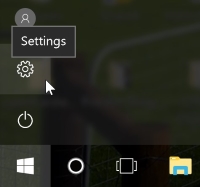
En la ventana que aparece, haga clic en Dispositivos.
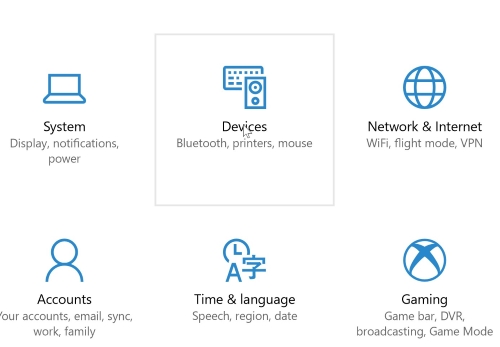
En el lado izquierdo, haga clic en Panel táctil.
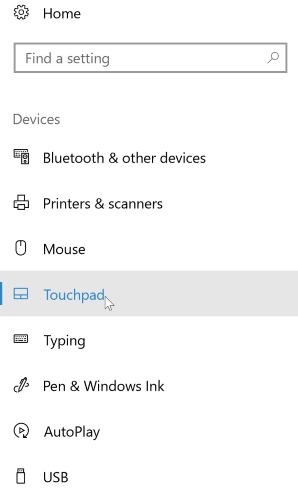
Si tiene un panel táctil de precisión, debería decir «Su PC tiene un panel táctil de precisión» en la parte superior del menú a la derecha:
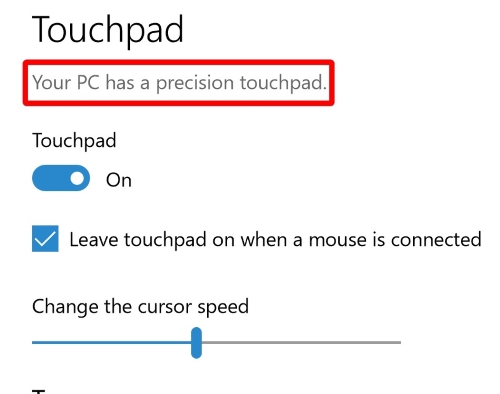
Si ve este mensaje, significa que su panel táctil admite gestos. Esto es muy útil, ya que vamos a usar esos gestos para crear una función de clic central.
Desplácese hacia abajo en la pantalla derecha hasta que vea «Gestos con tres dedos». Puede configurar diferentes deslizamientos y gestos aquí, así que asegúrese de familiarizarse con las opciones disponibles. Por ahora, si está interesado en la funcionalidad del panel táctil de clic central, busque el cuadro con la etiqueta «Toques» y cámbielo a «Botón central del mouse».
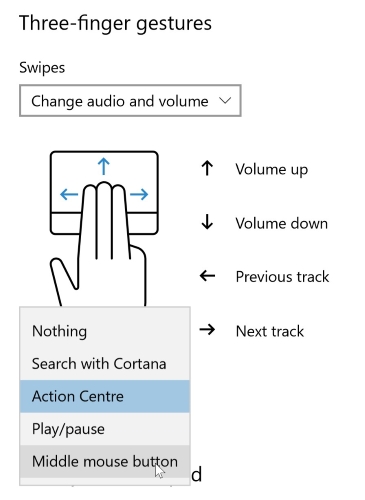
Ahora podrá hacer clic con el botón central usando el panel táctil. Para activarlo, simplemente toque el panel táctil con tres dedos al mismo tiempo. Los gestos traducirán esto como un clic central, ¡así que puedes continuar con normalidad!
Si no tiene un panel táctil de precisión
Sin un panel táctil de precisión, las cosas se vuelven un poco más complicadas. Debido a que las diferentes marcas de computadoras portátiles usan diferentes paneles táctiles y controladores, existe la posibilidad de que su fabricante haya agregado alguna funcionalidad de panel táctil de clic medio; sin embargo, el método para activar esta opción diferirá de una computadora portátil a otra. Si desea un lugar para comenzar, presione el botón Inicio, escriba «Panel de control» y haga clic en la entrada que aparece.
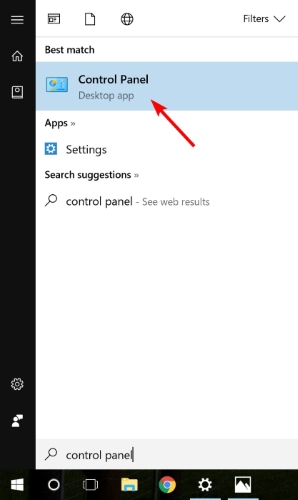
Haga clic en la parte superior derecha para cambiar la vista a la vista «Iconos», si aún no lo ha hecho. Los íconos grandes o pequeños están bien. Busque una opción personalizada que mencione su panel táctil o hable sobre un panel táctil Synaptics. Si no puede encontrar uno, es posible que tenga más suerte revisando las opciones Mouse o Pen and Touch y encontrando una manera de configurar una opción allí. Nuevamente, busque una categoría o pestaña que mencione su panel táctil y verifique si hay opciones de clic medio.
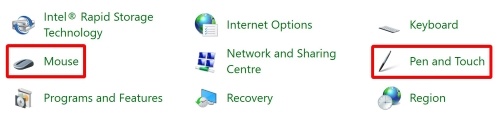
Otras opciones
Si no puede encontrar ninguna opción, ¡todavía hay ayuda! Intente buscar el modelo de su computadora portátil en línea para encontrar documentación sobre cómo habilitar el clic central. Si eso falla, puede usar AutoHotKey para crear su propia función de clic central. Hablamos de AutoHotKey antes, y hay formas en que las personas han logrado que los clics medios funcionen en su panel táctil. Por ejemplo, este guión prefabricado simula un clic central cuando hace clic con el botón izquierdo y derecho del mouse al mismo tiempo:
~LButton & RButton::MouseClick, Middle ~RButton & LButton::MouseClick, Middle
Es posible que algunos paneles táctiles no tengan un botón izquierdo y derecho dedicado, por lo que es posible que deba realizar una búsqueda para encontrar un script que funcione para usted.
Hacer un botón central del mouse
Para algunos, el clic central del mouse es una parte importante de la vida diaria, pero la mayoría de los paneles táctiles no tienen un botón central del mouse. Ahora sabe cómo activar la funcionalidad del panel táctil con el botón central en Windows 10 si tiene un panel táctil de precisión y cómo solucionarlo si no lo tiene.
¿Qué importancia tiene para ti el botón central del ratón? ¡Háganos saber a continuación!
